메타의 Threads를 Windows 11 데스크톱 앱으로 설정하고 사용하는 방법
Windows 11 데스크톱 앱에서 메타 Threads 사용 방법
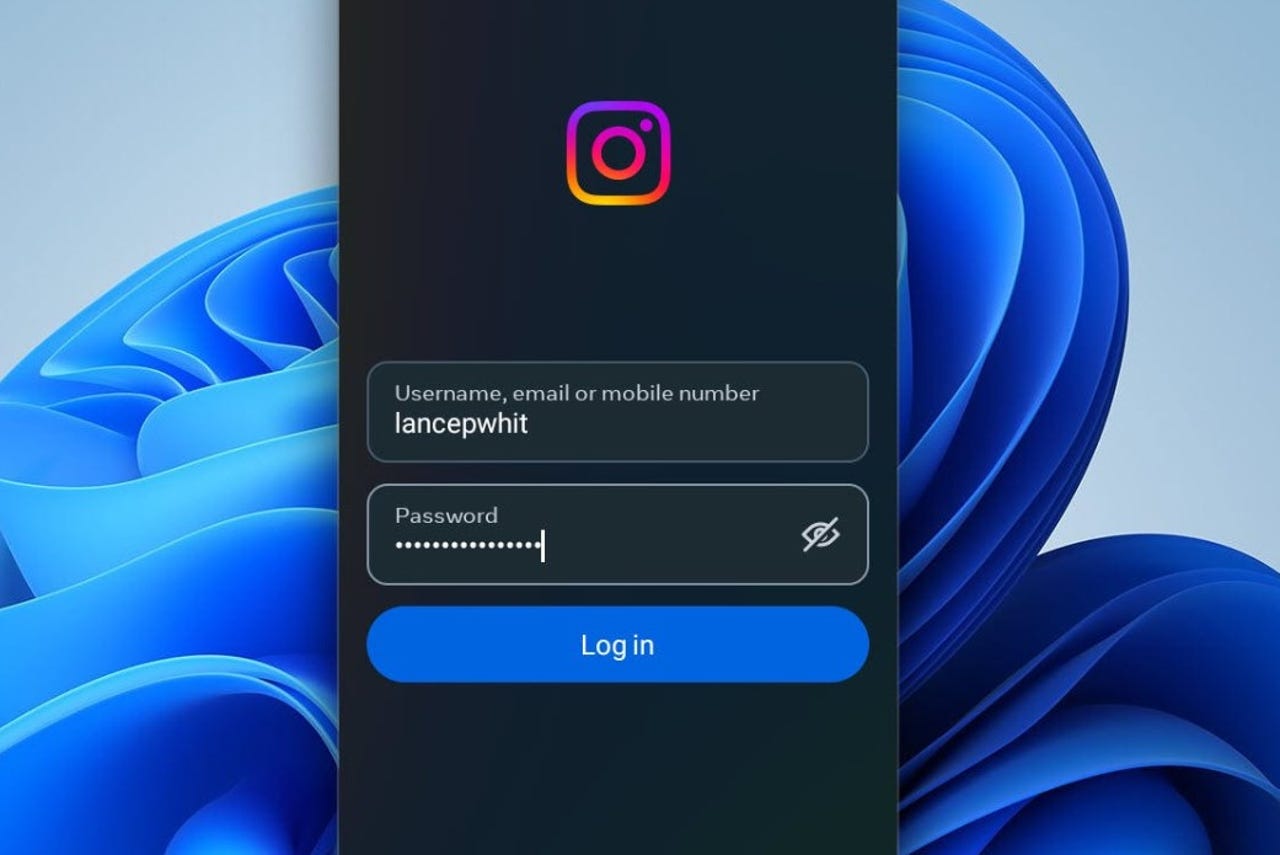
한 가지 단점은 Threads APK가 모바일 기기용으로 설계되어 전체 화면으로 실행할 수 없다는 것입니다.
Meta의 Threads는 Twitter 대체를 목적으로 한 최근의 소셜 네트워크 중 하나입니다. 하지만 Threads의 주요 장애물 중 하나는 웹사이트의 접근성이 떨어진다는 것입니다. 모바일 앱에서는 게시물을 완전히 읽고 쓸 수 있지만, 웹사이트에서는 게시물을 읽기만 할 수 있으며, 그러기 위해서도 번거로운 과정을 거쳐야 합니다.
Meta CEO인 Mark Zuckerberg은 Threads의 업데이트를 약속하고 있으며, 이를 통해 웹 전체 접근성을 제공할 것으로 예상됩니다. 하지만 현재 Windows 11 컴퓨터에서 Threads를 사용하고 싶다면, 또 다른 옵션이 있습니다. 즉, 데스크톱 앱으로 설정할 수 있습니다. 다음은 그 방법입니다.
또한: Bluesky vs. Threads vs. Mastodon: 트위터를 떠나면 어디로 갈까요?
이 기교는 Windows 11이 안드로이드 앱을 지원하기 때문에 가능합니다. Threads는 안드로이드 APK (안드로이드 패키지) 파일로 제공되므로, 이 방법은 Windows 10에서는 작동하지 않지만 Windows 11에서는 작동합니다. 첫 번째 단계는 안드로이드 앱을 설치하고 실행할 수 있는 환경을 설정하는 것입니다.
- 문제 해결을 위한 3가지 필수 Windows 도구 (사용 방법 포함)
- 알아야 할 3가지 Windows 문제 해결 도구 (사용 방법 포함)
- 삼성 갤럭시 Z 폴드 5 리뷰 그 종류의 최고의 접이식 폰 | ENBLE
1. Amazon Appstore 및 Windows Subsystem for Android 설치하기
Microsoft의 지원 페이지로 이동하여 Windows 용 Amazon Appstore에 대한 페이지로 스크롤하고 Amazon Appstore를 받으려면 버튼을 클릭하십시오. 그러면 Microsoft Store의 프로그램 페이지로 이동하여 다운로드하고 설치합니다.
2. Amazon Appstore 열기
설치 버튼을 클릭하십시오. 다음 단계에서는 다운로드를 클릭하십시오. 앱이 설치된 후 Open Amazon Appstore 버튼을 클릭하십시오.
3. Amazon Appstore에 로그인하기
Appstore가 열리며 Windows Subsystem for Android가 시작됩니다. Amazon Appstore 페이지에서 Amazon 계정으로 로그인할 수 있지만, 앱을 설정하기 위해 로그인할 필요는 없습니다. 그런 다음 Amazon Appstore를 닫을 수 있습니다.
4. Windows Subsystem for Android를 개발자 모드로 설정하기
다음으로, Windows Subsystem for Android (WSA)에서 개발자 모드를 켜야 합니다. 모든 앱 메뉴에서 WSA 도구를 엽니다. WSA 창을 크기 조정하여 왼쪽 창을 볼 수 있도록 합니다. 고급 설정을 클릭한 다음, 개발자 모드 스위치를 켭니다. WSA를 닫습니다.
또한: Twitter를 완전히 그만두셨나요? 여기 최고의 대안들이 있습니다
5. Threads APK 다운로드하기
이제 Threads APK를 다운로드해야 합니다. 다양한 사이트에서 Android 앱의 APK 파일을 제공하지만, APKMirror가 안전한 선택지 중 하나입니다. 사이트로 이동하여 Threads를 검색한 후, 최신 릴리스용 아이콘을 클릭합니다. 그러나 제대로 작동하지 않을 수 있는 베타 버전은 피하는 것이 좋습니다. “사용 가능한 다운로드 보기” 버튼을 클릭한 다음, 최신 릴리스용 다운로드 아이콘을 클릭하고, 다운로드 APK 버튼을 클릭합니다.
6. WSATools 다운로드 및 설치하기
이제 Windows 11에 Threads APK 파일을 설치하기 위한 도구가 필요합니다. 좋은 프로그램 중 하나는 WSATools입니다. Microsoft Store의 WSATools 페이지로 이동하여 스토어 앱 받기 버튼을 클릭하고, 프로그램을 다운로드하고 설치하는 지시에 따릅니다.
7. Threads APK 파일 설치하기
Microsoft Store의 Open 버튼이나 시작 메뉴에서 WSATools를 엽니다. 환영 화면에서 APK 설치 버튼을 클릭합니다. ADB가 없다는 메시지가 표시될 수 있습니다. 설치 버튼을 클릭한 다음, 폴더 선택을 클릭합니다. 파일 탐색기에서 ADB 파일의 위치를 선택합니다. 하드 드라이브의 루트에 저장하는 대신 이러한 파일을 저장할 특별한 폴더를 만듭니다.
다음으로 이전에 다운로드한 Threads APK 파일을 선택한 후 Load APK 버튼을 클릭합니다. APK Installer 창에서 Install을 클릭합니다. ADB 디버깅을 허용하라는 메시지가 나오면 허용 버튼을 클릭하고 설치를 계속합니다. 설치가 완료되면 Open App 버튼을 클릭하여 Threads 앱을 엽니다.
또한: Instagram 피드 수정: 원하는 내용을 더 많이 보고 원하지 않는 내용을 더 적게 보는 방법
8. Threads에 로그인하기
사용자 이름과 비밀번호로 Threads 앱에 로그인합니다. (로그인 화면이 나타나지 않아서 이 작업을 수행할 수 없는 경우 APKMirror에서 다른 Threads APK 파일을 다운로드해 보십시오). 매번 입력하지 않으려면 로그인 정보를 저장하십시오.
9. Threads 사용하기
이제 Windows 11 데스크톱에서 Threads를 모바일 기기에서 사용하는 것처럼 사용할 수 있습니다. 게시물을 읽고 답장을 할 수 있으며, 팔로우할 계정을 검색하고, 자신의 게시물을 작성하고, 설정을 관리할 수 있습니다. 주요 단점은 APK가 모바일 기기용으로 설계되어 있어 전체 화면으로 실행할 수 없다는 것입니다. 하지만 적어도 이 방법으로는 Meta가 웹 접근성을 개선한 앱 업데이트를 제공할 때까지 PC에서 Threads를 직접 사용할 수 있는 한 가지 방법입니다.





